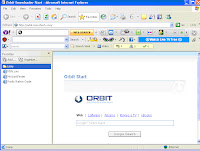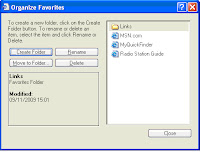Materi TIK kelas XI semester 1 untuk SMA
Bab 1 (Akses Internet Langkah Awal Menuju Dunia Informasi dan Kominikasi Global)
A. Konsep Internet
Internet adalah kumpulan atau jaringan dari jaringan komputer yang terdapat di seluruh dunia. Dalam hal ini, komputer yang dahulu berupa stand alone dapat berhubungan langsung dengan host-host atau komputer-komputer lainnya. Sebagai analogi, Internet seperti sebuah kota elektronik yang sangat besar di mana setiap penduduk mempunyai alamat (Internet address) yang dapat digunakan untuk berkirim surat atau informasi. Jaringan jalannya bertumpu di atas sarana atau media telekomunikasi. Jalur lambatnya menggunakan linlinetelepon dan jalur tercepatnya dapat menggunakan leased line atau ISDN (Pasopati).
Hingga saat ini, diperkirakan terdapat lebih dari 30.000 jaringan dengan alamat lebih dari 30 juta di seluruh dunia. Karena sifatnya berupa ruang yang mirip dengan dunia kita sehari-hari, Internet dapat kita sebut sebagai ruang maya (cyber space).
1. Sejarah Internet
Internet merupakan jaringan komputer yang dibentuk oleh Departemen Pertahanan Amerika Serikat di tahun 1969, melalui proyek ARPA yang disebut ARPANET (Advanced Research Project Agency Network), di mana mereka mendemonstrasikan bagaimana dengan hardware dan software komputer yang berbasis UNIX, kita bisa melakukan komunikasi dalam jarak yang tidak terhingga melalui saluran telepon. Proyek ARPANET merancang bentuk jaringan, kehandalan, seberapa besar informasi dapat dipindahkan, dan akhirnya semua standar yang mereka tentukan menjadi cikal bakal pembangunan protokol baru yang sekarang dikenal sebagai TCP/IP (Transmission Control Protocol/Internet Protocol).
Tujuan awal dibangunnya proyek itu adalah untuk keperluan militer. Pada saat itu Departemen Pertahanan Amerika Serikat (US Department of Defense) membuat sistem jaringan komputer yang tersebar dengan menghubungkan komputer di daerah-daerah vital untuk mengatasi masalah bila terjadi serangan nuklir dan untuk menghindari terjadinya informasi terpusat, yang apabila terjadi perang dapat mudah dihancurkan.
Pada mulanya ARPANET hanya menghubungkan 4 situs saja yaitu Stanford Research Institute, University of California, Santa Barbara, University of Utah, di mana mereka membentuk satu jaringan terpadu di tahun 1969, dan secara umum ARPANET diperkenalkan pada bulan Oktober 1972. Tidak lama kemudian proyek ini berkembang pesat di seluruh daerah, dan semua universitas di negara tersebut ingin bergabung, sehingga membuat ARPANET kesulitan untuk mengaturnya.
Oleh sebab itu ARPANET dipecah manjadi dua, yaitu "MILNET" untuk keperluan militer dan "ARPANET" baru yang lebih kecil untuk keperluan non-militer seperti, universitas-universitas. Gabungan kedua jaringan akhirnya dikenal dengan nama DARPA Internet, yang kemudian disederhanakan menjadi Internet.
Kegunaan Internet
Banyak kegunaan Internet yang menguntungkan dalam semua bidang (bisnis, akademis, pemerintahan, organisasi, dan bidang lainnya), antara lain sebagai berikut:
1. Informasi yang diperoleh lebih sepat dan murah dengan aplikasi di bawah ini :
Banyak kegunaan Internet yang menguntungkan dalam semua bidang (bisnis, akademis, pemerintahan, organisasi, dan bidang lainnya), antara lain sebagai berikut:
1. Informasi yang diperoleh lebih sepat dan murah dengan aplikasi di bawah ini :
- WWW.
- NewsGroup
- FTP,
- Gopher
- Koran masuk Internet
- Majalah, brosur, dan media cetak lainnya
- Citra perusahaan
- Pengenalan dan pemesanan produk
- Dukungan pelanggan dengan WWW.
- Video conferencing,
- Internet relay chat,
- Internet phone.
6. Pertukaran data.
4. Pertumbuhan Internet
Pertumbuhan Internet saat ini cukup pesat. Dari data statistik, diperoleh data sebagai berikut :
- 3 juta host sudah terkoneksi di akhir tahun 1994
- Populasi 30 juta pengguna (tahun 1995)
- Pertumbuhan 10 % tiap bulan.
- 100 juta pengguna pada tahun 1998, diperkirakan pada tahun 2010 semua orang akan terhubung ke Internet.
- E-mail mendominasi 75% hubungan bisnis.
Agar dapat melakukan segala aktivitas melalui Internet, komputer harus terhubung dengan Internet melalui layanan khusus yang disebut Internet Service Provider (ISP). Terdapat banyak cara yang dpat digunakan untuk dapat terhubung dengan Internet, beberapa di antaranya adalah menggunakan gelombang radio, saluran TV kabel, jaringan telepon, atau telepon genggam (handphone). Akan tetapi media yang paling umu digunakan adalah melalui saluran telepon (dikenal sebagai PPP/Point-to-Point Protocol).
PPP adalah sebuah protokol TCP/IP yang umum digunakan untuk mengkoneksikan sebuah komputer ke Internet melalui saluran telepon dan modem.
1. Perangkat Komputer Pribadi (Personal Computer)
Perangkat keras yang paling utama digunakan untuk koneksi Internet adalah seperangkat komputer dengan spesifikasi tertentu yang mendukung untuk akses Internet. Spesifikasi minimal komputer yang dapat digunakan untuk akses Internet, yaitu seperangkat komputer dengan processor Pentium atau setaranya minimal Pentium 133MHz, didukung RAM yang berkecepatan 32 MB dan harddisk berkapasitas cukup besar yang diperlukan untuk menyimpan program-program (software) yang berhubungan dengan Internet. Berikut ini merupakan contoh spesifikasi perangkat-perangkat komputer yang mendukung akses Internet :
- Motherboard : DFI
- Processor : Pentium 4 dari Intel
- Memory : 512 MB
- Harddisk : SATA 80 GB
- VGA Card : ATI Radeon 128 MB
- Optical Drive: DVD-ROM Combo
- Floppy Drive : Generic 1.4 MB
- Keyboard + Mouse : Generic
- Casing + Power Supply : Aibo 480 Watt
- Operating System : Windows XP Profesional Edition
- Sound Card : Onboard
- Monitor : Philips Flat 17 inch
Modem berasal dari singkatan MOdulator DEModulator. Modulator merupakan bagian yang mengubah sinyal informasi kedalam sinyal pembawa (Carrier) dan siap untuk dikirimkan, sedangkan Demodulator adalah bagian yang memisahkan sinyal informasi (yang berisi data atau pesan) dari sinyal pembawa (carrier) yang diterima sehingga informasi tersebut dapat diterima dengan baik. Modem merupakan penggabungan kedua-duanya, artinya modem adalah alat komunikasi dua arah. Setiap perangkat komunikasi jarak jauh dua-arah umumnya menggunakan bagian yang disebut "modem", seperti VSAT, Microwave Radio, dan lain sebagainya, namun umumnya istilah modem lebih dikenal sebagai Perangkat keras yang sering digunakan untuk komunikasi pada komputer.
Data dari komputer yang berbentuk sinyal digital diberikan kepada modem untuk diubah menjadi sinyal analog. Sinyal analog tersebut dapat dikirimkan melalui beberapa media telekomunikasi seperti telepon dan radio.
Setibanya di modem tujuan, sinyal analog tersebut diubah menjadi sinyal digital kembali dan dikirimkan kepada komputer. Terdapat dua jenis modem secara fisiknya, yaitu modem eksternal dan modem internal. Modem eksternal adalah modem yang terpisah dari perangkat komputer atau berbentuk perangkat tersendiri. Modem internal adalah modem yang tergabung pada bagian dalam komputer.
3. Saluran Telepon
Selain perangkat komputer dan modem, telepon rumah juga merupakan sarana yang penting untuk dapat menghubungkan komputer dengan internet. Telepon dan modem adalah dua alat yang penting jika kita ingin mengakses Internet.
Saluran telepon dapat digunakan untuk menghubungkan komputer dengan Internet melalui perangkat modem. Kita dapat langsung melakukan akses Internet menggunakan modem dial-up dan saluran telepon. Selain itu, dapat juga mendaftarkan ke ISP terdekat seperti CBN, Centrin, Bitnet, dan ISP lainnya. Jika TV kabel sudah tersedia di lingkungan kita, maka kita dapat juga menggunakan untuk akses Internet dengan modem kabel (cable modem).
4. Perangkat Lunak (Software)
Terdapat beberapa software yang dapat digunakan untuk mengakses Internet, antara lain Internet Explorer, Mozilla Firefox, Safari, Netscape Navigator, dll. Jika kita telah menggunakan sistem operasi Windows 2000 atau lebih, Internet Explorer sudah merupakan bawaan atau terinstal secara otomatis pada saat kita menginstal sistem operasi tersebut. Akan tetapi, jika kita menggunakan Windows 95 atau Windows 98, maka kita harus menambahkan atau menginstal Internet Explorer secara terpisah.
5. Internet Service Provider (ISP)
Untuk berlangganan Internet, kita harus menghubungi penyedia jasa Internet (provider) yang terdapat di tempat tinggal kita. Akan tetapi, saat ini dengan terobosan baru seperti Telkomnet Instan dari Telkom, pengguna jasa Internet hanya perlu menghubungi Telkom (dial) pada nomor tertentu tanpa harus melakukan registrasi yang rumit.
Jika semua perangkat untuk akses Internet telah terpenuhi, kita dapat langsung mencoba dan secara online dapat memperoleh informasi yang kita inginkan, berkenalan atau ngobrol (chatting), atau untuk mengisi waktu luang.
Selain perangkat komputer dan modem, telepon rumah juga merupakan sarana yang penting untuk dapat menghubungkan komputer dengan internet. Telepon dan modem adalah dua alat yang penting jika kita ingin mengakses Internet.
Saluran telepon dapat digunakan untuk menghubungkan komputer dengan Internet melalui perangkat modem. Kita dapat langsung melakukan akses Internet menggunakan modem dial-up dan saluran telepon. Selain itu, dapat juga mendaftarkan ke ISP terdekat seperti CBN, Centrin, Bitnet, dan ISP lainnya. Jika TV kabel sudah tersedia di lingkungan kita, maka kita dapat juga menggunakan untuk akses Internet dengan modem kabel (cable modem).
4. Perangkat Lunak (Software)
Terdapat beberapa software yang dapat digunakan untuk mengakses Internet, antara lain Internet Explorer, Mozilla Firefox, Safari, Netscape Navigator, dll. Jika kita telah menggunakan sistem operasi Windows 2000 atau lebih, Internet Explorer sudah merupakan bawaan atau terinstal secara otomatis pada saat kita menginstal sistem operasi tersebut. Akan tetapi, jika kita menggunakan Windows 95 atau Windows 98, maka kita harus menambahkan atau menginstal Internet Explorer secara terpisah.
5. Internet Service Provider (ISP)
Untuk berlangganan Internet, kita harus menghubungi penyedia jasa Internet (provider) yang terdapat di tempat tinggal kita. Akan tetapi, saat ini dengan terobosan baru seperti Telkomnet Instan dari Telkom, pengguna jasa Internet hanya perlu menghubungi Telkom (dial) pada nomor tertentu tanpa harus melakukan registrasi yang rumit.
Jika semua perangkat untuk akses Internet telah terpenuhi, kita dapat langsung mencoba dan secara online dapat memperoleh informasi yang kita inginkan, berkenalan atau ngobrol (chatting), atau untuk mengisi waktu luang.
Bab 2 ( Tata Cara Akses Internet )
Persyaratan untuk mengakses internet
ISP memberikan layanan untuk menghubungkan Anda ke komputer melalui perangkat keras berupa modem, firewall, dan router. Modem yang dimiliki oleh ISP (Internet Service Provider) digunakan untuk menangkap sinyal yang dikirimkan oleh modem yang Anda miliki. Firewall bertugas untuk menyaring siapa saja yang berhak mengakses internet dan melindungi komputer dari serangan virus komputer berada dilingkungan internet.
Tidak semua ISP berdiri sendiri, ada pula ISP yang harus memiliki koneksi ke INP (Internet Network Provider). INP merupakan perusahaan yang menyediakan layanan koneksi ke internet. Di Indonesia baru ada satu buah INP, yaitu Indosat. Sedangkan ISP contohnya Telkomnet, Indosatnet, Wasantara, CBN. ICP (Internet Content Provider) adalah perusahaan yang menyediakan layanan jasa pembuatan halaman web, contohnya GudegNet, Dapur Web.
ISP yang ada di Indonesia dibedakan menjadi beberapa jenis sesuai dengan model koneksinya. Macam-macam ISP tersebut adalah sebagai berikut :
ISP sebagai perusahaan telekomunikasi
ISP sebagai perusahaan penyedia jasa koneksi ke internet semata
ISP sebagai perusahaan penyedia layanan operator ponsel
ISP sebagai perusahaan penyedia layanan tv kabel
Mengakses internet melalui ISP
Kenyamanan akses sangat ditentukan oleh kapasitas yang disediakan oleh ISP yang bersangkutan. Berikut adalah beberapa hal yang dapat menjadi pertimbangan untuk memilih ISP :
a. Harga, pilihlah ISP yang menyediakan fasilitas koneksi memadai, dengan harga terjangkau.
b. Dukungan teknis, ISP dengan dukungan teknis yang baik pasti sangat memudahkan pelanggan.
c. Kecepatan dan jenis modem, pilihlah ISP dengan fasilitas modem memadai dan kecepatan aksesnya tinggi.
d. Akses jaringan, usahakan jangan memilih ISP yang hanya menjual ulang jasa dari ISP lain, karena kecepatannya semakin berkurang.
Mengeset koneksi dengan ISP
Sebelum melakukan koneksi dengan ISP, Anda harus memastikan bahwa modem Anda telah siap untuk digunakan.
e. Instalasi Modem
Sebelum menghubungkan diri ke jaringan internet, Anda perlu memastikan bahwa komputer Anda memiliki modem dan sudah terpasang dengan baik.
f. Tata Cara Penyambungan ke Internet melalui ISP
Pastikan dulu perangkat komputer, modem, dan jaringan telepon sudah terpasang. Kemudian lakukan pengaturan (setting) untuk pendaftaran ISP yang digunakan.
g. Koneksi Internet Lewat Telepon Selular (Ponsel)
Koneksi internet juga dapat dilakukan dengan menggunakan ponsel, baik GSM maupun CDMA. Peralatan yang dibutuhkan untuk melakukan koneksi internetn melalui ponsel adalah bluetooth, infra merah, atau kabel data ponsel. Ponsel yang digunakan sudah mendukung GPRS dan menggunakan SIM card yang mendukung GPRS (seperti Telkomsel, Indosat, XL, dan lain-lain). Sebelumnya melakukan akses ke internet, Anda perlu melakukan pendaftaran (setting) pada Ponsel dan Komputer yang digunakan.
Langkah-langkah mengakses internet :
Untuk mengoperasikan internet, Anda memerlukan perangkat lunak yang dikenal dengan sebutan web browser. Contoh web browser yang banyak digunakan saat ini adalah Mozilla Firefox, Opera, Internet Explorer, Netscape Communicator, dan lain-lain.
Local Area Network (LAN)
Selain internet yang merupakan jaringan dengan skala yang lebih luas, terdapat pula jaringan untuk skala yang lebih kecil, jaringan ini biasa disebut Local Area Network (LAN). Dengan adanya LAN, maka data dan sumber daya dapat dibagi dengan komputer-komputer lain yang berada dalam satu jaringan. LAN adalah jaringan komputer yang menghubungkan sejumlah komputer untuk jarak yang dekat, misalkan satu sekolah, satu kos, atau satu kantor. LAN bersifat terbatas, artinya jaringan tersebut tidak dapat dikenali dari internet. IP komputer dalam LAN tidak dapat dikenali dalam dunia internet. Hal ini karena adanya keterbatasan jumlah IP yang tersedia, sehingga hanya IP public dari ISP-lah yang dikenali di internet.
Saat ini teknologi wireless yang dikenal dengan nama WiFi (wireless fidelity) banyak digunakan untuk membangun hubungan ke internet. Tempat-tempat yang menyediakan koneksi LAN dengan teknologi WiFi biasanya disebut hotspot.
ISP memberikan layanan untuk menghubungkan Anda ke komputer melalui perangkat keras berupa modem, firewall, dan router. Modem yang dimiliki oleh ISP (Internet Service Provider) digunakan untuk menangkap sinyal yang dikirimkan oleh modem yang Anda miliki. Firewall bertugas untuk menyaring siapa saja yang berhak mengakses internet dan melindungi komputer dari serangan virus komputer berada dilingkungan internet.
Tidak semua ISP berdiri sendiri, ada pula ISP yang harus memiliki koneksi ke INP (Internet Network Provider). INP merupakan perusahaan yang menyediakan layanan koneksi ke internet. Di Indonesia baru ada satu buah INP, yaitu Indosat. Sedangkan ISP contohnya Telkomnet, Indosatnet, Wasantara, CBN. ICP (Internet Content Provider) adalah perusahaan yang menyediakan layanan jasa pembuatan halaman web, contohnya GudegNet, Dapur Web.
ISP yang ada di Indonesia dibedakan menjadi beberapa jenis sesuai dengan model koneksinya. Macam-macam ISP tersebut adalah sebagai berikut :
ISP sebagai perusahaan telekomunikasi
ISP sebagai perusahaan penyedia jasa koneksi ke internet semata
ISP sebagai perusahaan penyedia layanan operator ponsel
ISP sebagai perusahaan penyedia layanan tv kabel
Mengakses internet melalui ISP
Kenyamanan akses sangat ditentukan oleh kapasitas yang disediakan oleh ISP yang bersangkutan. Berikut adalah beberapa hal yang dapat menjadi pertimbangan untuk memilih ISP :
a. Harga, pilihlah ISP yang menyediakan fasilitas koneksi memadai, dengan harga terjangkau.
b. Dukungan teknis, ISP dengan dukungan teknis yang baik pasti sangat memudahkan pelanggan.
c. Kecepatan dan jenis modem, pilihlah ISP dengan fasilitas modem memadai dan kecepatan aksesnya tinggi.
d. Akses jaringan, usahakan jangan memilih ISP yang hanya menjual ulang jasa dari ISP lain, karena kecepatannya semakin berkurang.
Mengeset koneksi dengan ISP
Sebelum melakukan koneksi dengan ISP, Anda harus memastikan bahwa modem Anda telah siap untuk digunakan.
e. Instalasi Modem
Sebelum menghubungkan diri ke jaringan internet, Anda perlu memastikan bahwa komputer Anda memiliki modem dan sudah terpasang dengan baik.
f. Tata Cara Penyambungan ke Internet melalui ISP
Pastikan dulu perangkat komputer, modem, dan jaringan telepon sudah terpasang. Kemudian lakukan pengaturan (setting) untuk pendaftaran ISP yang digunakan.
g. Koneksi Internet Lewat Telepon Selular (Ponsel)
Koneksi internet juga dapat dilakukan dengan menggunakan ponsel, baik GSM maupun CDMA. Peralatan yang dibutuhkan untuk melakukan koneksi internetn melalui ponsel adalah bluetooth, infra merah, atau kabel data ponsel. Ponsel yang digunakan sudah mendukung GPRS dan menggunakan SIM card yang mendukung GPRS (seperti Telkomsel, Indosat, XL, dan lain-lain). Sebelumnya melakukan akses ke internet, Anda perlu melakukan pendaftaran (setting) pada Ponsel dan Komputer yang digunakan.
Langkah-langkah mengakses internet :
Untuk mengoperasikan internet, Anda memerlukan perangkat lunak yang dikenal dengan sebutan web browser. Contoh web browser yang banyak digunakan saat ini adalah Mozilla Firefox, Opera, Internet Explorer, Netscape Communicator, dan lain-lain.
Local Area Network (LAN)
Selain internet yang merupakan jaringan dengan skala yang lebih luas, terdapat pula jaringan untuk skala yang lebih kecil, jaringan ini biasa disebut Local Area Network (LAN). Dengan adanya LAN, maka data dan sumber daya dapat dibagi dengan komputer-komputer lain yang berada dalam satu jaringan. LAN adalah jaringan komputer yang menghubungkan sejumlah komputer untuk jarak yang dekat, misalkan satu sekolah, satu kos, atau satu kantor. LAN bersifat terbatas, artinya jaringan tersebut tidak dapat dikenali dari internet. IP komputer dalam LAN tidak dapat dikenali dalam dunia internet. Hal ini karena adanya keterbatasan jumlah IP yang tersedia, sehingga hanya IP public dari ISP-lah yang dikenali di internet.
Saat ini teknologi wireless yang dikenal dengan nama WiFi (wireless fidelity) banyak digunakan untuk membangun hubungan ke internet. Tempat-tempat yang menyediakan koneksi LAN dengan teknologi WiFi biasanya disebut hotspot.
Bab 3 ( Internet Sebagai Media Informasi )
A. World Wide Web
World Wide Web(www, atau disingkat web) adalah suatu ruang informasi di mana sumber-sumber daya yang berguna diindetefikasi oleh pengenal global yang disebut Uniform Resource Indeitifier (URI). Web sering dianggap sama dengan Internet secara keseluruhan , tetapi sebenarnya ia hanyalah bagian dari Internet.
Untuk membuka web server www, computer yang digunakan harus mempunyai program web client atau disebut dengan web browser, web browser yang paling umum digunakan adalah Microsoft internet Explorer. Selain itu , ada pula jenis web browser lainnya seperti Netscape Navigator/communicator, Mosaic, Mozzila Firefox, opera, dan Lynx.
B. Menu dan Fasilitas Web Browser
Semua kegiatan web browser berlangsung secara elektronik, yaitu mengirim data, berkomunikasi, berbelanja, dan berkirin surat. Web browser memiliki fungsi sebagai berikut.
1. mendapatkan informasi yang diminta dan menampilkannya.
2. Berinteraksi dengan server
3. Menampilkan dokumen elektronik
4. Download dan upload informasi
5. E-mail
6. Newsgroup
7. Berbelanja secara elektronik
8. Hiburan ( games, music, video)
9. Belajar berbagai literature keilmuan
10. Berpartisipasi
Dengan www, pengguna internet akan mendapatkan berbagai informasi yang diperlukan. Internet explorer memiliki menu dan fasilitas untuk mengakses website tertentu. Menu yang dimiliki internet explorer terdiri dari menu File Edit , View, Favorites, Tools, dan Help. Terdapat enam bagian informasi yang ditam pilkan dalam jendela web browser Internet Explorer, yaitu
1. Title bar, merupakan judul dari halaman web yang sedang dibuka.
2. Menu bar Merupakan menu pull-down yang berupa kumpulan perintah-perintah dalam bentuk teks yang salah nsatu hurufnya di garisbawahi. Faslitas dari masing-masing menu adalah sebagai berikut.
· Menu File, memiliki fasilitas yang berhubungan dengan file atau dokumen
· Menu Edit, memiliki fasilitas yang berhubungan dengan pengeditan halaman web
· Menu View, memiliki fasilitas yang berhubungan dengan tampilan web browser
· Menu Favorites, memiliki fasilitas yang berhubungan dengan halaman yang anda kunjungi
· Menu Tools, sebagai alat bantu dalam mengakses informasi di internet
· Menu Help, memiliki fasilitas bantuan bagi Anda yang baru pertama kali menggunakan webbrowser.
3. Toolbar merupakan Kumpulan perintah yang terdiri dari gambar atau ikon yang digunakan sebagai jalan pintas untuk mengakses informasi di Internet.
4. Address bar, merupakan tempat mengisikan alamat URL suatu website. Address bar memiliki 3 fungsi:
· Tempat menuliskan alamat URL website yang ingin dikunjungi
· Tempat untuk menampilkan URL dari suatu website atau link yang sedang dibuka
· Sebagai fasilitas untuk melihat alamat-alamat web yang pernah dikunjungi
5. Workspace, merupakan ruangan untuk menampilkan halaman atau informasi dari suatu website yang sedang di buka.
C. Mengaktifkan Web Browser Internet Explorer
Untuk mengaktifkan web browser Internet Explorer, berikut uraiannya
· Klik menu Start
· Arahkan pointer mouse pada All programs
· Klik Internet Explorer
Anda juga dapat mengaktifkan internet Explorer melalui taskbar dengan mengkloik ikon Quick launch Internet Explorer. Anda dapat mengaktifkannya dengan cara sebagai berikut
· Klik kanan pada taskbar
· Arah pointer mouse pada Toolbars
· Klik Quick Launch
Mengaktifkan Quick launch
D. Mengatur Web Browser
Kita dapat menggunakan salah satu software web browser untuk menjelajah halaman web di Internet. Berikut uraian untuk mengatur default web browser
1. Internet Explorer
· Aktifan Internet Explorer.
· Klik menu Tools.
· Klik option.
· Klik tab programs
Kotak dialog Internet Options-Program
· Beri tanda centang pada opsi Internet Explorer should check to see whether it is the default browser
· Klik ok
2. Mozila Firefox
· Aktifkan Mozilla Firefox
· Aktifkan Mozilla Firefox
· Klik menu Tools
· Klik Options, kemudian akan ditampilkan dialog options
· Klik tab General
3. Opera
· Klik menu Tools
· Klik menu Tools
· Klik preferences, kemudian akan di tampilkan kotak dialog preferences
· Klik tab default application
· Beri tanda centang pada opsi check if opera is default browser on startup
· Klik ok
Dengan menjadikan salah satu Web Browser default, ketika anda menyimpan dokumen HTML, format HTML, format HTML. Akan ditujukan untuk web browser default.
E. Membuka Website atau Situs
Ketika web browser Internet Explorer diaktifkan, secara otomatis halaman situs web msn.com terbuka , padahal anda belum membuka situs tersebut. Hal ini disebabkan karena Internet Explorer telah disetting secara default pada alamat msn.com. Anda dapat mengubah setting default untuk Internet Explorer, sehingga ketika Anda membuka web browser Internet Exporer, yang tampil adalah halaman web lain.
1. setting Halaman Default Web Browser
Berikut ini adalah langkah-langkahnya
· Aktifkan Internet Explorer
· Klik menu Tools
· Klik Internet Options, kemudian akan ditampilkan kotak dialog Internet Options
· Klik tab General
Kotak dialog Internet Options-General
· Pada kotak isian Adress dibagian Home pafe isi dengan alamat default yang diinginkan, misalnya www.google.com. Apabila Anda memilih tombol Use Default, pada kotak Address akan ditampilkan alamat URL. http//www.microsoft.com/isapi/redir.dll?prd=ie&pver=6&ar+msnhome. Apabila Anda memilih tombol Use Blank, pada kotak Address akan tertulis URL about: blank
· Klik Apply
· Klik ok
2. Membuka Website dengan Menu
Protocol bahasa yang digunakan untuk membuka halman web adalah HTTP ( HyperText Transfer Protocol). Pada web browser Internet Explorer Internet Explorer HTTP sudah terintegrasi, sehingga ketika kita akan membuka website tidak perlu mengetikkan kembali http://. Kita dapat mengetikan alamatnya menjadi www.(nama webnya).com . berikut langkah website dengan menu
· Aktifkan Internet Explorer
· Aktifkan Internet Explorer
· Klik menu File
· Klik open, kemudian tampil kotak dialog Open
Kotak dialog open
· Ketik alamat web yang dituju pada kotak isian Open, misalnya,www.erlangga.co.id
· Klik ok
· Tunggu sesaat, kemudian akan ditampilkan halaman situs web. Tampilan halaman suatu web sudah selesai apabila pada status bar tertulis Done.
3. Membuka Halaman Web dengan address Bar
Selain dengan menu, anda dapat pula menggunakan toolbar ikon.Address bar untuk membuka website atau situs. Berikut ini langkah langkah yang dapat anda lakukan.
· Aktifkan Internet Explorer
· Pada kotak Address bar ketik alamat atau URI,. Website yang dituju, misalnya www. google.co.id
Address bar
· Klik GO atau tekan Enter
· Tunggu sesaat, akan ditampilkan halaman web www.google.com
4. Cara Membuka Halaman Web dengan Web Browser yang Sama.
Saat Anda sedang berada dalam halaman web dari situs tertentu kemudian ingin membuka halaman web lain dari situs yang berbeda, tetapi halaman web dari situs yang aktif tidak ingin ditutup dapat melakukan dengan perntah sebagai berikut.
· Klik menu File.
· Arahkan pointer mouse pada New.
· Klik window
Atau anda dapat menekan Ctrl-N di keyboard.
· Kemudian ketik alamat web akan dituju pada kotak address, misalnya: www.ilmukomputer.com . pada taskbar akan tampil browser yang sedang dibuka.
5. Menandai halaman Favorit
a. menggunakan menu bar
· Klik menu favorites
· Klik Add to favorites, kemudian akan tampil kotak dialog Add Favorite
kotak dialog Add Favorite
· Pada kotak Name akan tertulis judul halaman yang sedang dibuka.
· Klik tombil Create in <<
· Klik tombol New Folder, untuk membuatkan Folder halaman favorit
· Ketik name folder pada kotak isian Folder name.
· Klik OK
b. menggunakan toolbar
· Aktifkan Internet Explorer
· Klik ikon favorites, kemudian workspace akan terbagi menjadi dua secara vertical.
· Klik tombol Add, kemudian akan tampil kotak dialog Add Favorite.
Kotak dialog Add Favorite
· Ketik nama website pada kotak isian Name
· Klik OK
6. Membuka Halaman Web Favorit
a. menggunakan menu bar
· Aktifkan Internet Explorer
· Klik menu Faborites
· Arahkan pointer mouse pada Folder halaman favorit Anda, misalnya E-Learning
· Klik nama halaman favorit yang akan dibuka
b.menggunakan toolbar
· Aktifkan Internet Explorer
· Klik Ikon Favorites, kemudian workspace akan terbagi menjadi dua secara vertical.
· Klik folder halaman favorit Anda, misalnya E-Learning.
· Klik Link halaman favorit yang akan dibuka.
7. mengelompokkan Halaman Favorit
Untuk menciptakan keteraturan halaman favorit, anda harus menyiapkan folder-folder halaman favorit sesuai dengan subjek dan informasinya. Berikut langkah untuk mengelompokan halaman favorit.
· Klik menu Favorites.
· Klik Organize Favorites.
· Klik tombol Create folder untuk membuat folder halman.
· Klik tombil Rename untuk mengganti nama folder atau nama halaman.
· Klik tombol Move to folder untuk memindahkan halaman atau folder ke folder favorit lainnya.
· Klik Close.
8. Menutup halaman Web.
Biasakan setelah selesai ,menggunakan Internet untuk menutup web dengan benar. Terutama web yang menyediakan layanan e-mail yabg nebgharuskan Anda melakaukan logout terlebih dahulu, menutup web dapat dilakukan dengan cara berikut ini.
· Klik menu file
· Klik close
Atau klik ikon Close
Menutup web browser
9. Toolbar Internet Explorer
Untuk mempercepat perintah dalam mengakses website, Anda dapat menggunakan toolbar yang telah disediakan oleh Internet Explorer. Berikut ini toolbar yang dimiliki oleh Internet Explorer.
a. standard button
· Back : untuk kembali ke halaman sebelumnya
· Forward : untuk menuju ke halman berikutnya yang aktif
· Stop : untuk menghentikan proses akses web
· Refresh : untuk memproses ulang akses suatu website tertentu
· Home : untuk kembali ke halaman utama
· Search : untuk mencari website lain
· Favorites : untuk mengakses website favorit
· Media : untuk mengakses website yang berisi media, seperti music dan video
· History : untuk untuk melihat kegiatan akses Internet yang dilakukan berdasarkan tanggal atau hari
· E-mail : untuk mengakses e-mail melalui Microsoft Outlook
· Print : untuk mencetak halaman homepage
· Edit : untuk melakukan pengeditan
· Discuss : untuk melakaukan diskusi melalui Internet
b. Address bar
Address bar
Address : untuk menuliskan alamat situs yang akan dikunjungi
Go : untuk menjalakan proses browsing atau surfing
\
c. Links
Toolbar Links
Customize Links : link ke situs Microsoft Windows pada halaman web yang berisi cara mengatur link
Free hotmail : Link ke situs e-mail gratis Hotmail Microsoft
Windows : Link ke situs Microsoft Windows.
Windows Media : Link ke situs Multimedia Windows.
F. URL dan Homepage
URL( Uniform Resource Locator) adalah sebuah alamat yang menunjukkan rute atau jalir ke file atau fasilitas Internet yang lain pada web. Sedangkan Homepage adalah halaman pertama atau halaman depan dari suatu Website.
G. Hypertext dan HTML.
Hypertext merupakan sformat teks yang umum digunakan di Intert. Hypertext adalah dokumen online dalam bentuk tulisan atau gambar dan berhubungan dengan dokumen lainnya.
3.2 Situs yang Melayani Search Engine (Mesin Pencari)
Mesin pencari adalah salah satu fasilitas yang dmiliki oleh beberapa situs yang ada di dunia yang dijalankan web browser. Situs yang melayani search engine adalah
· www.google.com atau www.google.co.id
A. Menggunakan Search Engine dalam Mengakses Informasi di Internet
Cara menggunakan search engine pada google.com :
- Aktifkan browser Internet Explorer
- Pada kotak address ketik www.google.com atauwww.google.co.id
- Kemudian tekan tombol Enter atau klik Go
- Pada kotak search, ketik kata kunci untuk informasi yang akan dicari
- Tekan Enter
- Kemudian situs google akan menampilkan informasi yang dibutuhkan
- Pilih link utuk informasi yang dibutuhkan
B. Fasilitas yang Disediakan Search Engine
1. Pencarian teks
Pencarian dilakukan dengan menuliskan kata kunci teks.
2. Pencarian gambar
Pencarian gambar dlakukan dengan mengetikkana kata kunci teks pada tab Gambar.
3. Pencarian file
Pencarian file dilakukan degan mengetikkan kata kunci esktansi file.
3.3 Menyimpan,Mendownload, dan Mencetak Informasi dari Web Browser
A. Menyimpan Informasi
C. Pencetakkan Informasi
3.3 Menyimpan,Mendownload, dan Mencetak Informasi dari Web Browser
A. Menyimpan Informasi
Halaman web yang berisi informasi dapat kita simpan dalam format sebagai berikut
1. HTML
Bentuk HTML dapat dibuka kembali pada keadaan offline. Berikut uraiannya
· Klik menu file
· Klik save as
· Pilih direktori atau folder penyimpanan pada kotak save in
· Pada kotak save as type. Tentukan jenis file penyimpanan.Misalnya web page, complete (*.htm, *.html).
· Ketik nama file pada kotak file name
· Klik save
2. Mengopi ke Microsoft Word
Anda dapat mengopi bagian teks tersebut ke Microsoft word dengan cara
· Blok teks yang dibutuhkan
· Klik menu edit
· Klik copy
· Aktifkan aplikasi Microsoft word
· Letakkan kursor pada dokumen word
· Klik menu edit
· Klik paste
B. Download
Download adalah mengambil file secara utuh melalui suau web server. File tersebut bermacam macam bentuk, di antaranya
v Dokume Microsoft Word dengan ekstansi .doc,
v Dokumen gambit bitmap atau vector dengan ekstansi .jpg dan .bmp,
v Dokumen Acrobat Reader denga ekstansi ,pdf.
Untuk melakukan download, anda dapat melakukan cara berikut ini
1. Pengambilan Gambar Bitmap dari Halaman Web
Berikut langkah utuk mengambil gambar dari halaman web
· Aktifkan web browser Internet Explorer
· Buka halaman web yang memiliki gambar bitmap
· Klik kanan pada gambar yang tedapat pada halaman web
· Klik save picture as, kemudian akan ditampilkan kotak dialog save picture.
· Pada kotak dialog save picture, tentukan:
§ Direktori penyimpanan file pada kotak save in.
§ Nama file pada kotak file name
§ Jenis file yang akan disimpan pada kotak save as type.
· Klik save
2. Pembuatan Wallpaper (background) dari gambar Halaman Web
Berikut ini adalah lankah untuk membuat wallpaper dari gambar halaman web.
· Aktifkan web browser Internet Explorer
· Buka halaman web yang memiliki gambar
· Klik kanan pada gambar halaman web
· Klik set As Background
· Setelah itu gambar akan berubah menjadi gambar yang anda simpan
3. Pengambilan Gambar Animasi Flash
Gambar animasi flash biasa digunakan untuk software media pembelajaran jarak jauh (distance learning). Teknik pengambilan gambar animasi flash sangat berbeda dengan pengambilan gambar format bitmap, jpg, dan gif. Berikut ini uraiannya.
· Aktifkan situs yang menyediakan gambar animasi flash
· Klik menu view
· Klik source, kemudian akan tampil kode sumber pada jendela Notepad
· Klik menu edit
· Klik find, kemudian akan ditampilkan kotak dialog find
· Ketik teks .swf pada kotak isian find what
· Klik tombol find
· Blok nama file dengan ekstensi swf yang ditemukan
· Klik menu edit
· Klik copy
· Letakka kursor pada address bar halaman web yang sedang dibuka
· Hapus teks URL setelah nama domain, dan letakkan nama folder dan file flash
· Klik Go atau tekan Enter
· Klik menu file
· Klik save as, kemudian tampil kotak dialog save web page
· Ganti nama file _ (garis bawah) menjadi . (titik)
· Klik save
· Kemudian simpan kembali, jangan lupa ubah save as type menjadi web page, HTm only
Untuk membuka file animasi flash, anda harus menggunakan nama file HTML pada contoh, yaitu f69_swf.html. selain cara diatas, anda juga dapat melakukan pengambilan gambar animasi flash yang telah disimpan dalam temporary file internet. Berikut langkah untuk mengambll gambar yang terdapat dalam temporary fle internet.
· Aktifkan web browser Internet Explorer
· Klik menu tools
· Klik options
· Klik tab general
· Klik tombol setting pada bagian temporary Internet files
· Klik menu tombol View files
· Pilih file animasi flash dengan tipe flash movie
· Klik menu edit
· Klik copy to folder
· Tentukan folder tempat file akan disimpan
· Klik copy.
4. Download File dan Informasi Melalui Situs dengan fasilitas Download Langsung
Berikut ini langkah untuk mendownload dengan download langsung beserta link yang ada
· Aktifkan situs yang menyediakan fasilitas download file
· Klik file hyperlink yang dapat didownload
· Kemudian akan tampil kotak konfirmasi file download. Pilih open untuk membuka file secara langsung dari web server, save untuk menyimpan file download tersebut, atau Cancel untuk membatalkan proses download
· Pilih save, untuk menyimpannya. Kotak dialog save as akan tampil
· Tentukan folder penyimpanan pada kotak save in
· Ketik nama file pada kotak file name
· Klik save
· Tunggulah proses download yang sedang berlangsung
5. Download dengan Menu Pop-up
Untuk melakukan download dengan menu pop-up dapat dilakukan dengan cara
· Aktifkan situs yang memiliki file atua gamabar yang dapat didownload
· Klik kanan pada file hyperlink yang akan di download
· Klik save target as hingga tampil kotak dialog save as
· Tentukan lokasi penyimpanan file pada kotak save in
· Ketik nama file pada kotak file name
· Klik save
· Kemudian tunggu proses download yang sedang berlangsung
C. Pencetakkan Informasi
Informasi yang baik adalah informasi yang selalu tersedia dengan cepat dan akurat. Anda dapat mencetak informasi halaman website ke printer, lakukan langkah berikut ini.
· Aktifkan salah satu halaman web yang akan dicetak
· Klik menu file
· Klik print, kemudian tampil kotak dialog print
· Pada kotak dialog print, tentuan hal hal berikut
§ Jenis printer yang digunakan
§ Jumlah halaman yang akan dicetak
§ Jumlah salinan yang akan dicetak
· Klik print
3.4 Pendukung Web Browser dan Contoh Situs
Kemampuan aplikasi tambahan atau pendukung disebut dengan plug-in. fungsi dari plug in adalah untuk meningkatkan kemampuan dari web browser. Beberapa plug-in yang umum digunakan bersama dengan web browser adalah sebagai berikut.
1. Flash player, aplikasi plugin mendukung gambar animasi flash dan web yang dibuat denga Macromedia Flash.
2. Shockwave player, aplikasi plug-I berguna sebagai sebuah software untuk menjalankan isi web ang dibuat dengan Macromedia Shockwave
3. Real player, aplikasi plug-in yang mendukung untuk pemutaran streaming audio maupun video
4. Quick time, alikasi plug-in yang mendukung untuk pemutaran streaming audio maupun video dengan format 3GP dan RM
5. Acrobat Reader, aplikasi plu-in yang berfungsi untuk membuka file dengan format PDF
Beberapa mata pelajaran memiliki website tersendiri seperti
· www.invir.com (situs berisi cotoh Soal Ujian)
· www.ilmukomputer.com (Situs Berisi Tentag Ilmu Komputer)
· www.ensiklopedia.com (situs berisi tentang Ensiklopedia Indonesia)
· www.fisika.lipi.go.id (situs Tentag Ilmu Fisika)
· www.e-edukasi.net (situs E-Learning dari Pustekom)